Arbeiten mit Aufgaben
Erstellen und bearbeiten von Aufgaben
Erstellen Sie verschiedene Testaufgaben:
- Testaufgabe 1 ohne Datum.
- Testaufgabe 2 mit Anfangsdatum.
- Testaufgabe 3 mit Ablaufdatum.
- Testaufgabe 4 mit Teilaufgaben (über „…“ bei der erstellten Aufgabe).
- usw.
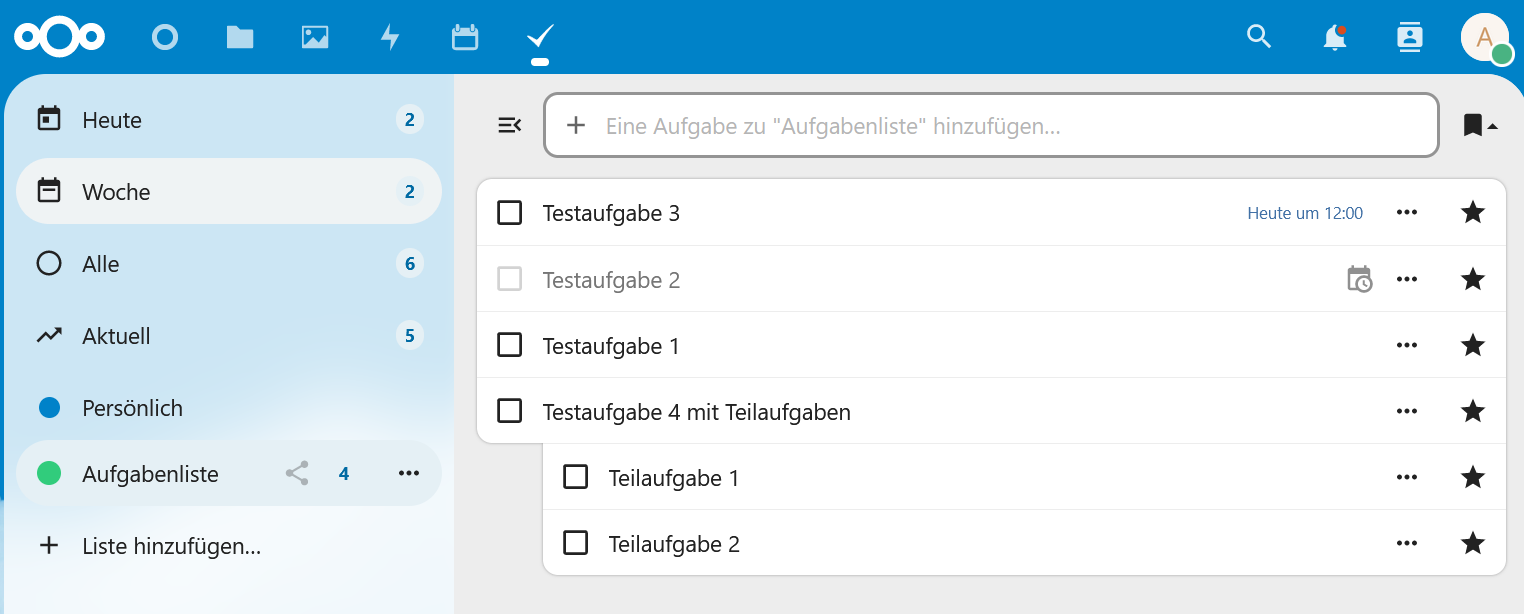
Bildschirmfoto: Aufgaben in der Browseransicht von Nextcloud GmbH [CC BY-SA 4.0]
Ändern Sie die Eigenschaften der Testaufgaben.
- Markieren Sie eine Testaufgabe mit gesetztem Anfangs-/Ablaufdatum als Ganztägig .
- Fügen Sie eine Notiz zu einer Testaufgabe hinzu.
- Ändern Sie den Status einer Testaufgabe.
- Markieren Sie eine Testaufgabe als Priorität 1 .
- Markieren Sie eine Testaufgabe als erledigt .
Schauen Sie danach in die App Kalender und finden Sie die angelegten Aufgaben.
Es erscheinen dabei nur die Aufgaben mit gesetztem Anfangs- bzw. Ablaufdatum.
Aufgaben mit App auf Computer, Tablet und Smartphone verbinden
Hilfreich werden Aufgaben dann, wenn sie leicht zugänglich auf einem Computer, einem Tablet oder einem Smartphone angezeigt, aber auch verwaltet werden können. Um die Aufgaben mit dem Gerät bzw. der Anwendung zu synchronisieren, geht man genau so vor, wie beim Synchronisieren eines Kalenders (hierfür existiert eine eigene Anleitung). Mit folgenden Apps bzw. Programmen können Aufgaben verwaltet werden.
- Windows und Linux: Thunderbird
- iOS: Erinnerungen
-
Android: Für die Synchronisation der Aufgaben auf Android Betriebssystemen muss zunächst die Einrichtung der App DAVx5 (WebDAV-Protokoll) erfolgen. Danach kann zur Verwaltung der Aufgaben eine der folgenden Apps verwendet werden.
- tasks.org : leistungsfähige App, 7 Tage kostenlose Testphase, danach Abo notwendig (ab 1 Dollar/Jahr)
- open tasks: kostenlose App, funktioniert (noch), wird jedoch nicht mehr gepflegt und weiterentwickelt
- jtx Board : leistungsfähige App, nur in der Pro Version (einmalig 3,99 Euro) kann man Aufgaben mit der Nextcloud synchronisieren
Hinweis zu den Android Apps:
Drei der vier hier vorgestellten Apps sind über den Google Playstore nicht kostenfrei zu beziehen. Diese Apps werden jeweils von einer Firma entwickelt und ständig verbessert. Dafür sind diese Apps werbefrei und verkaufen auch keine Benutzerdaten. Wer also funktionierende Apps möchte, die den Datenschutz respektieren, sollte auch bereit sein, hierfür einen kleinen Betrag zu bezahlen.
Alle Apps sind in der Vollversion auch als Open-Source-Projekte kostenfrei über die alternative App-Plattform F-Droid zu beziehen. Auch wenn man die Apps von hier bezieht, sollte man in Erwägung ziehen, die Entwickler durch eine Spende zu unterstützen.
Aufgaben in verschiedenen Apps verwalten
Testen Sie nun das Anlegen und Verwalten von Aufgaben in den verschiedenen Apps und Anwendungen. Egal ob Sie am Computer, am Tablet oder am Smartphone arbeiten, über den Browser in der Nextcloud oder über eine App können sie vielfältig auf Ihre Aufgaben zugreifen und diese verwalten.
Aufgaben verwalten in Nextcloud: Herunterladen [odt][341 KB]
Aufgaben verwalten in Nextcloud: Herunterladen [pdf][234 KB]
Weiter zu Projektmanagement mit der App Deck
